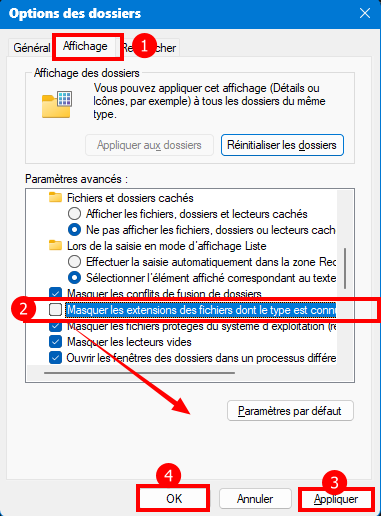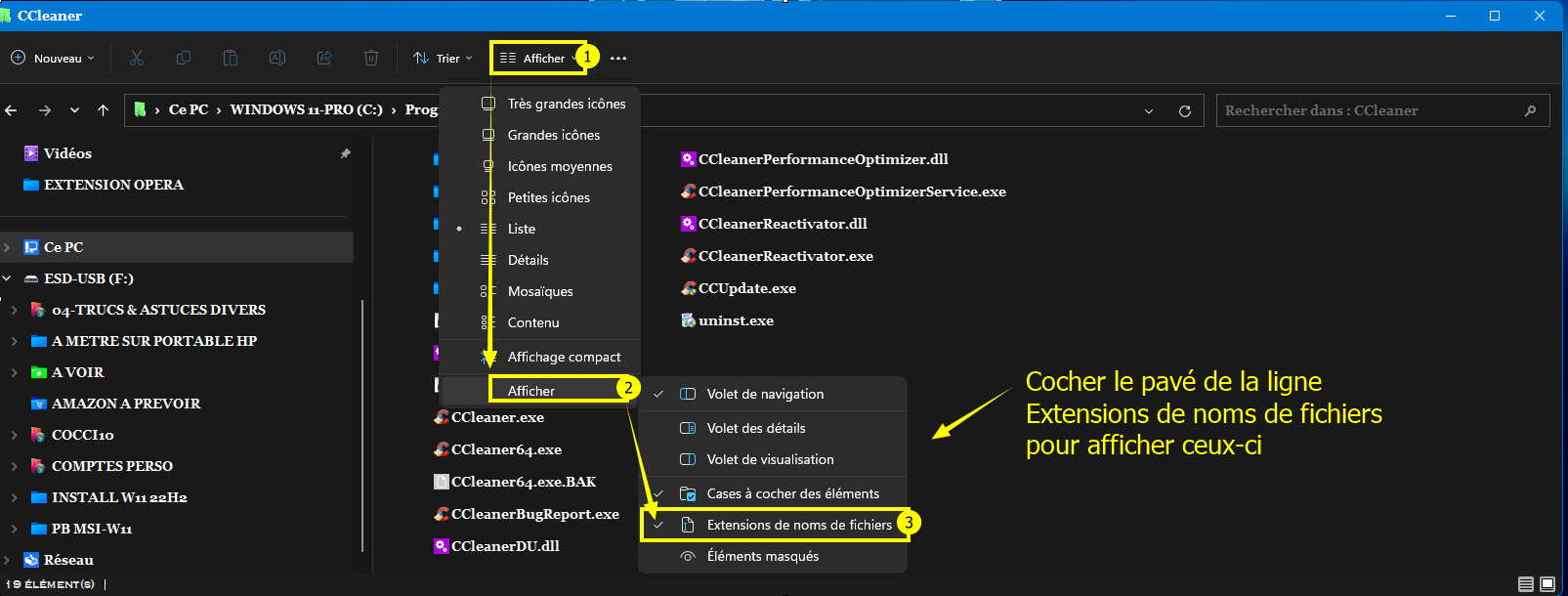Comment afficher ou masquer l'extension des fichiers - Windows 11 & 10
Par défaut, les extensions de type de fichiers sont masquées dans l'explorateur de
Windows 11 ou 10, mais il est possible et très facile et même fortement recommandé d'afficher les extensions de fichiers en suivant la procédure ci-dessous.
Pour info
► Afficher le texte
L’extension de fichier est un suffixe à la fin du nom du fichier, par exemple, .exe -.txt - .png - .jpg - .mp4.
Elle peut indiquer le type de fichier et donc l’application par défaut avec lequel ouvrir ce fichier.
Cela se fait à travers une association de fichiers entre l’extension de fichiers et le programme, que l’utilisateur peut configurer.
Par exemple, un fichier avec l’extension .jpg indique qu’il s’agit d’un fichier JPEG et que vous devez l’ouvrir avec un visionneur d’images.
Procédure

1-
Solution N°1
2-
Solution N°2

1-
Solution N°1

Ouvrir l'explorateur de
Windows via la combinaison des touches
Win +
E

Faire 1

sur les 3 petits
... situés en haut à l'extrême droite (voir image écran ci-dessous)

Dans la fenêtre qui s'ouvre, faire 1

sur
Options

Une nouvelle fenêtre s'ouvre ► Faire 1

sur l'onglet
Affichage ► Faire défiler l'ascenseur jusqu'à parvenir à la ligne
Masquer les extensions des fichiers dont le nom est connu

Si le pavé est coché, il suffit de le
décocher afin d'afficher les extensions de fichiers (
fortement recommandé)

Valider par
Appliquer ► Puis
OK

2-
Solution N°2

Ouvrir l'explorateur de
Windows via la combinaison des touches
Win +
E

Faire 1

sur afficher (en haut) ► Faire 1 nouveau

sur
Afficher en bas ► Cochez la ligne
Extensions de noms de fichiers